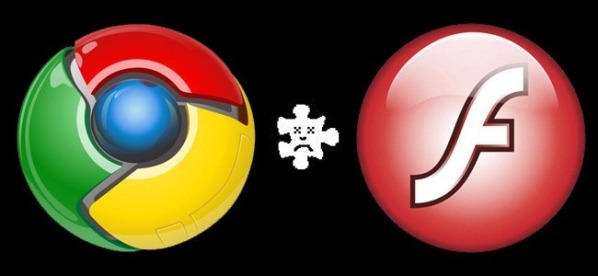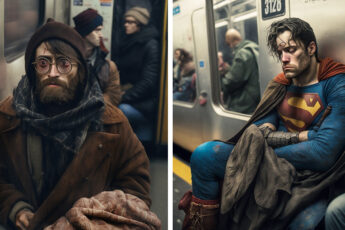Սկսեմ մի փոքր նախաբանից: Արդեն քանի ամիս է ես տառապում էի Google Chrome դիտարկչիս ձեռքը: Չնայած նրան, որ Google Chrome-ը շատ-շատերի կողմից համարվում է ամենաարագագործ դիտարկիչը, սակայն ինձ մոտ դա ամենևին այդպես չէր: Մի քանի րոպե աշխատելուց հետո, նա սարսափելի ծանրանում էր, դժվարանում էր Chrome-ի մեջ մի Tab-ից մյուսին անցնելը, դժվարանում էր Youtube-ով վիդեո նայելը, մի կայքից մյուսին անցնելը: Մի խոսքով այդ ամենը հիշեցնում էր հեռավոր pentium 1-ը: Ինձ թվում էր համակարգչիս հետ ինչ որ բան այն չէ: Սակայն երբ փորձեցի ավելի ուշադիր վերլուծել պրոբլեմը՝ պարզվեց որ խնդիրը դիտարկչի Flash Player-ի մեջ է, ավելի ճիշտ կոնֆլիկտ ունի Google Chrome-ը Flash Player-ի հետ:
Սկսեմ մի փոքր նախաբանից: Արդեն քանի ամիս է ես տառապում էի Google Chrome դիտարկչիս ձեռքը: Չնայած նրան, որ Google Chrome-ը շատ-շատերի կողմից համարվում է ամենաարագագործ դիտարկիչը, սակայն ինձ մոտ դա ամենևին այդպես չէր: Մի քանի րոպե աշխատելուց հետո, նա սարսափելի ծանրանում էր, դժվարանում էր Chrome-ի մեջ մի Tab-ից մյուսին անցնելը, դժվարանում էր Youtube-ով վիդեո նայելը, մի կայքից մյուսին անցնելը: Մի խոսքով այդ ամենը հիշեցնում էր հեռավոր pentium 1-ը: Ինձ թվում էր համակարգչիս հետ ինչ որ բան այն չէ: Սակայն երբ փորձեցի ավելի ուշադիր վերլուծել պրոբլեմը՝ պարզվեց որ խնդիրը դիտարկչի Flash Player-ի մեջ է, ավելի ճիշտ կոնֆլիկտ ունի Google Chrome-ը Flash Player-ի հետ:
Եվ գտնելով պրոբլեմի լուծումը և իրապես հիանալով Chrome-ի արագությամբ ուզում եմ կիսվել Ձեզ հետ թե ինչպես դա արեցի:
Հայտնի է, որ Google Chrome-ում Flash Player-ը տեղադրված է փլագինի տեսքով, այսինքն այն չի օգտվում Firfox-ի կամ այլ դիտարկիչների պես համակարգչի սիստեմայի մեջ տեղադրված Flash Player-ից: Flash Player-ը Google Chrome-ում թարմանում է դիտարկչի հետ միասին:
 Եվ այսպես, եթե Ձեզ մոտ նույնպես նկատվում են վերընշված պրոբլեմներ և եթե պարբերաբար նկատում եք որ ձեր Chrome-ը այսպիսի հաղորդագրություն է գրում. «The following plugin has crashed: Shockwave Flash» կամ «Произошел сбой следующего подключаемого модуля: Shockwave Flash», ապա պետք է հերթականությամբ կատարեք այն գործողությունները, որը հիմա կնկարագրեմ:
Եվ այսպես, եթե Ձեզ մոտ նույնպես նկատվում են վերընշված պրոբլեմներ և եթե պարբերաբար նկատում եք որ ձեր Chrome-ը այսպիսի հաղորդագրություն է գրում. «The following plugin has crashed: Shockwave Flash» կամ «Произошел сбой следующего подключаемого модуля: Shockwave Flash», ապա պետք է հերթականությամբ կատարեք այն գործողությունները, որը հիմա կնկարագրեմ:
Հիմնականում այդ պրոբլեմի պատճառ է հանդիսանում, որ Chrome-ը աշխատանքի ժամանակ ստուգում և միացնում է Flash-ի բոլոր պլագինները՝ ինչ գտնում է սիստեմայում: Արդյունքում Chrome-ը սկսում է տեսնել մի քանի Flash, երբեմն տարբեր տարբերակների: Եվ Flash օբյեկտի բացելուց սկսում են կոնֆլիկտներ առաջանալ՝ բերելով դիտարկչի ոչ կորեկտ աշխատանքի:
Եվ այսպես ինչպե՞ս անջատել Chrome-ի հայտնաբերած 1-ից ավելի Flash-երը.
1. Դիտարկչի հասցեյի տողում գրեք chrome://plugins/ և սեղմեք էնթեր կոճակը, որի արդյունքում կբացվի փլագինների մենեջերը: Իմ դեպքում Chrome-ը հայտնաբերել է 2 Flash փլագինի տարբերակ.
2. Վերևի աջ անկյունում պետք է սեղմել «[+] Details» կոճակը և կբացվի տեղադրված փլագինների ընդլայնված ինֆորմացիա.
Իմ դեպքում առաջին փլագինի տարբերակն է 11.5.31.137 (Ճանապարհը՝ C:UsersAramAppDataLocalGoogleChromeApplication24.0.1312.56PepperFlashpepflashplayer.dll), իսկ երկրոդի տարբերակը 11,5,502,146 (ճանապարհը՝ C:Windowssystem32MacromedFlashNPSWF32_11_5_502_146.dll): Փլագինի ճանապարհներից երևում է, որ առաջինը հենց Chrome-ի Flash-ն է, իսկ երկրոդը՝ համապատասխանաբար սիստեմայինը:
Պետք է անջատել դրանցից մեկը: Խորհուրդ եմ տալիս անջատել երկրորդը, այսինքն սիստեմայի Flash փլագինը, քանի որ Chrome-ի թարմացման հետ թարմանում է նաև Flash player-ը հետևաբար հակառակ դեպքում այն չի թարմանա: Սեղմում ենք համապատասխան փլագինի տակ գտնվող Disable (отключить) կոճակը, որից հետո ատջատված փլագինը կընդունի գորշ ֆոն:
Մնում է միայն փակել և նորից բացել Google Chrome դիտարկիչը և վայելել իրական արագությունը:
Հուսով եմ այս մի փոքր երկար գրառումս իրոք Ձեզ օգտակար կլինի: